win11蓝牙音箱被识别为耳机怎么办? Win11蓝牙音箱被识别为其他设备解决办法
如果你在使用Win11时遇到了蓝牙python音箱被识别为其他设备的问题,不要担心,这并不是个大问题。本文将为你介绍如何解决这个问题,让你的蓝牙音箱能够正常连接并使用。
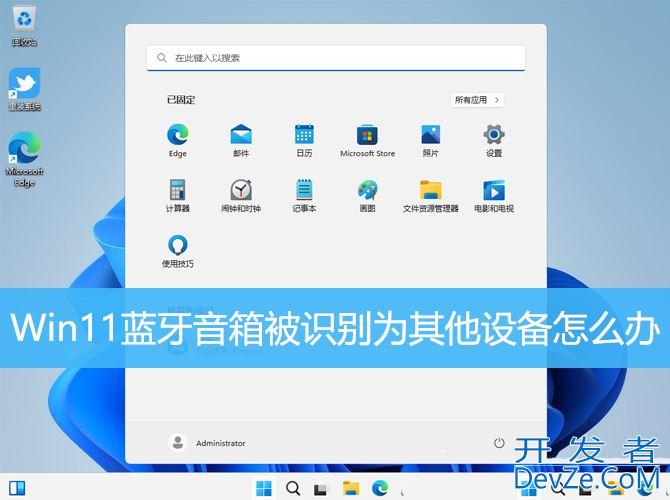
1、按【 Win + X 】组合键,或【右键】点击任务栏上的【Windows开始徽标】,在打开的右键菜单项中,选择【运行】;
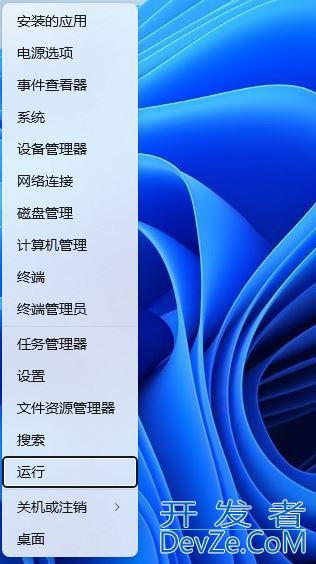
2、运行窗口,输入【control】命令,按【确定或回车】打开控制面板;
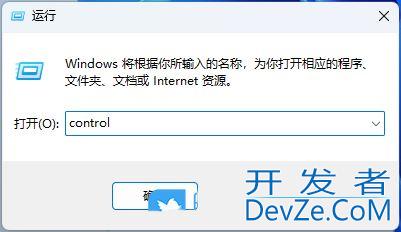
3、设备和打印机窗口,找到被识别为其他设备的蓝牙音箱,然后点击【右键】,js在打开的菜单项中,选择【属性】;
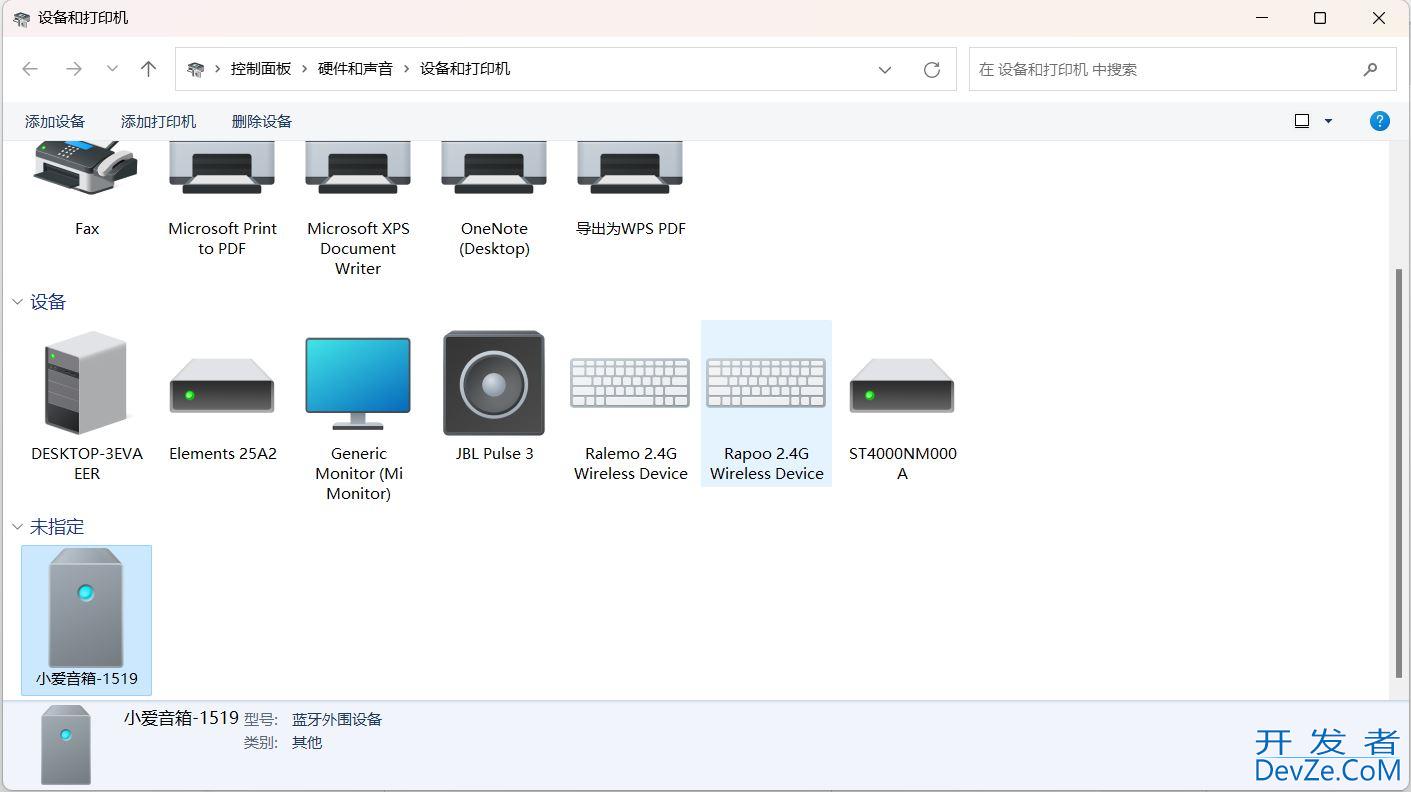
4、蓝牙音箱 属android性窗口,切换到【服务】选项卡,然后勾选【音频接收器】,再点击【确python定】;
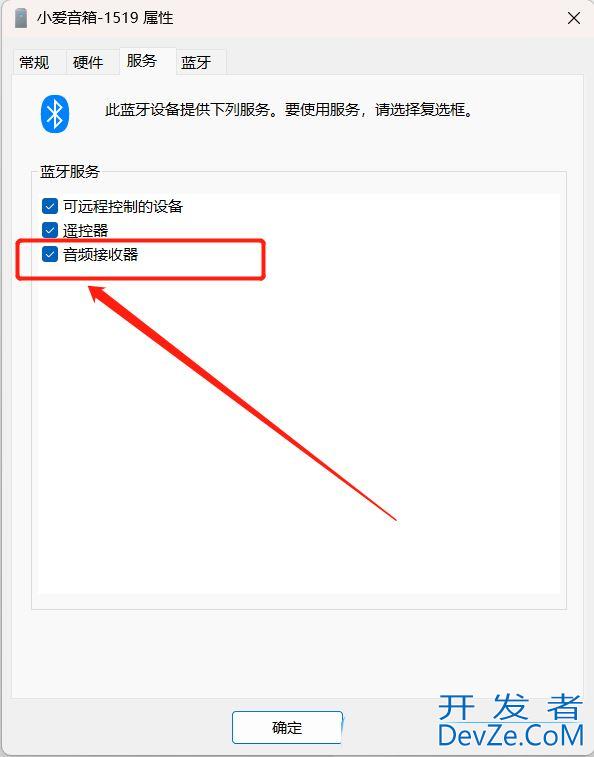
5、最后,再重新手动选择音频输出设备就会看到蓝牙音箱了;
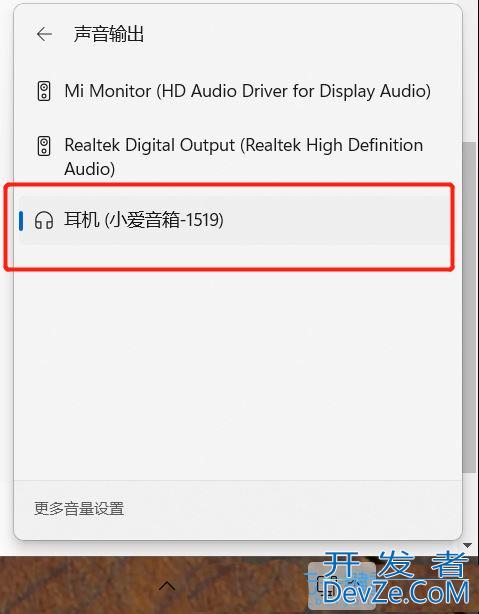
以上就是Win11蓝牙音箱被识别为其他python设备的解决办法,希望大家喜欢,请继续关注编程客栈(www.devze.com)。








 加载中,请稍侯......
加载中,请稍侯......
精彩评论